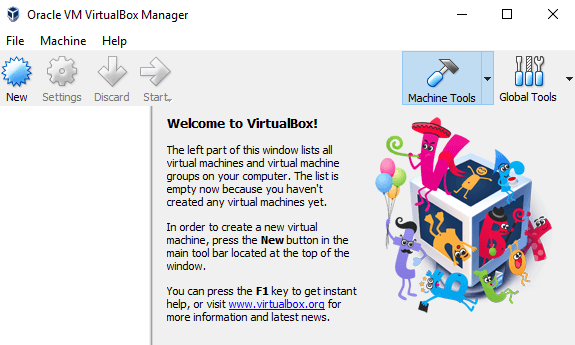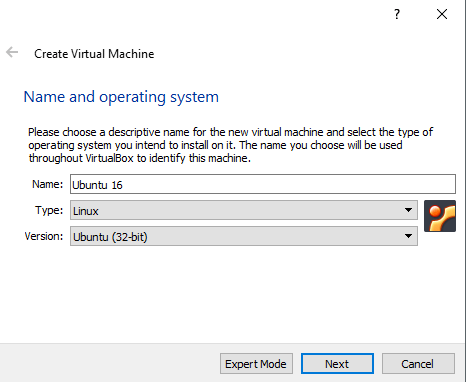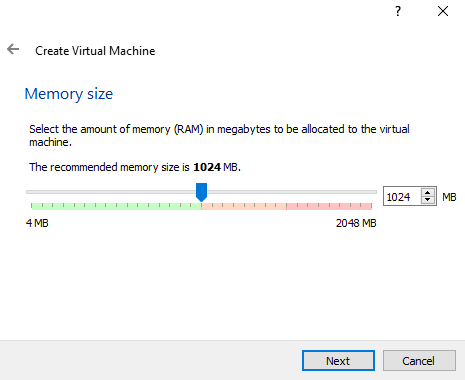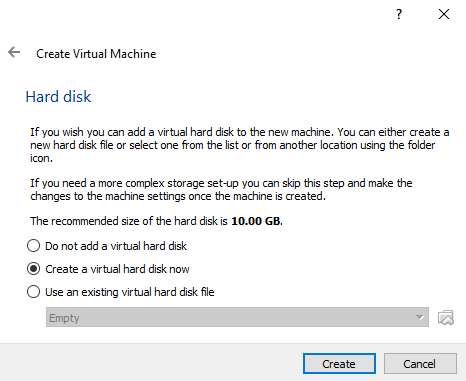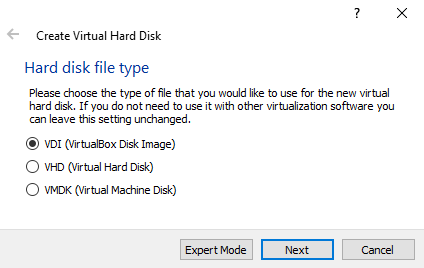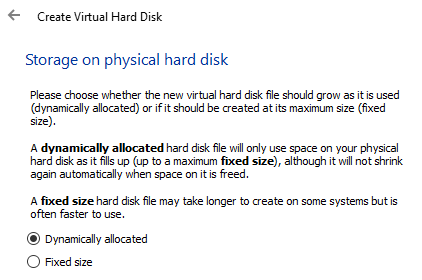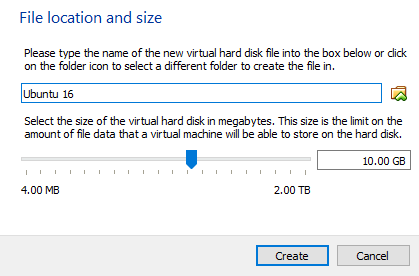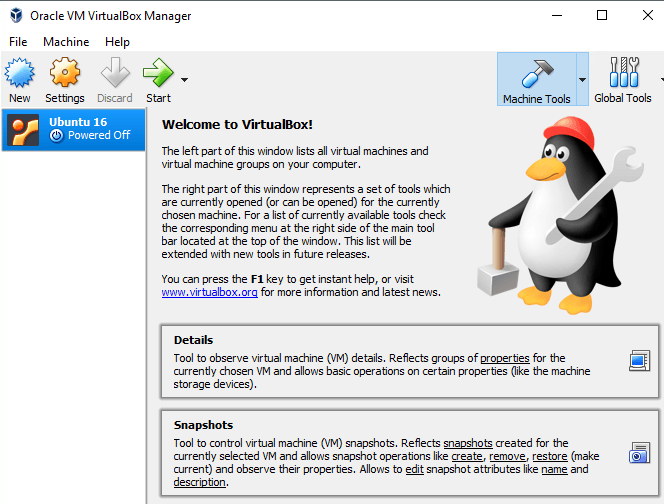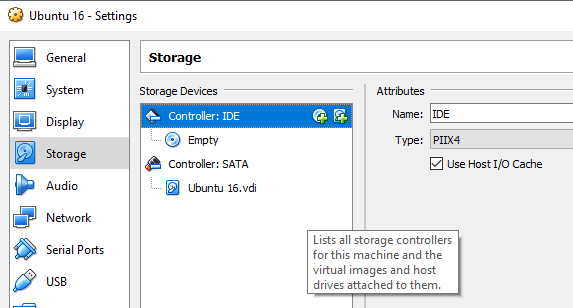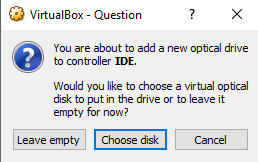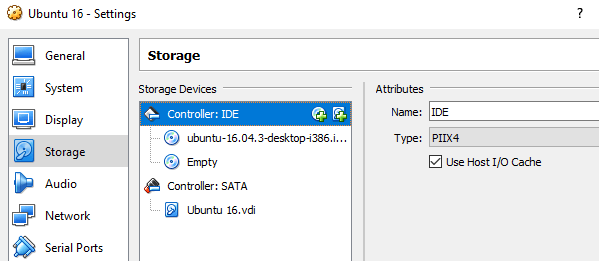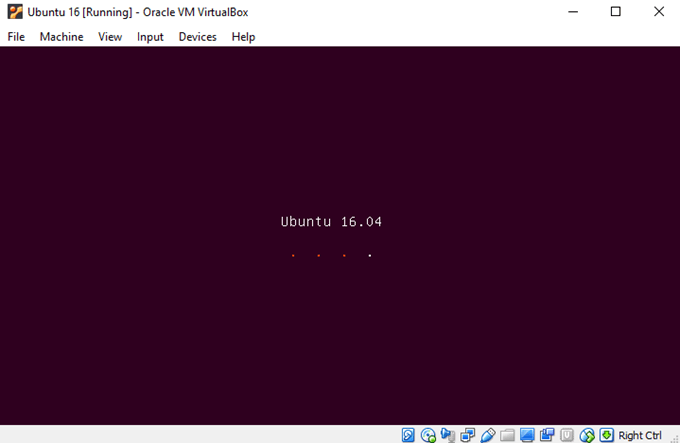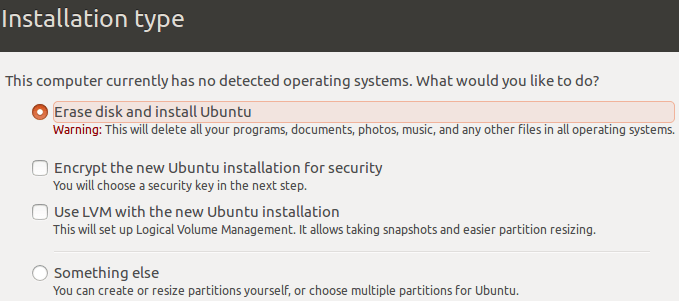উবুন্টু দিয়ে আপনার চারপাশে লিনাক্স চালানো যায় কিনা তা দেখার চেষ্টা করছেন? ওয়েল, এটা সম্পূর্ণ বিনামূল্যে, তাই এটি একটি শট দিতে না কোন কারণ নেই। যাইহোক, আপনার চালানোর জন্য আপনার বর্তমান মেশিনে একটি অতিরিক্ত কম্পিউটার বা অতিরিক্ত হার্ডড্রাইভের প্রয়োজন হয়।
যদি আপনার কাছে ঐ বিকল্প না থাকে বা আপনার বর্তমান সিস্টেমে আপগ্রেড করতে না চান তবে আপনি আপনার প্রধান পিসিতে একটি ভার্চুয়াল মেশিনে উবুন্টু ইনস্টল করুন। যে মুক্ত টুলটি আমি ব্যবহার করি সেটি VirtualBox নামে পরিচিত। এটি VMware ওয়ার্কস্টেশন এর অনুরূপ, এটি বিনামূল্যে ছাড়াও।
এই নিবন্ধে আমি আপনাকে দেখাব কিভাবে উবুন্টুকে আপনার বর্তমান OS এর ভিতরে ভার্চুয়াল মেশিন হিসাবে চলতে হয়, যা উইন্ডোজ হতে পারে, ম্যাক বা লিনাক্স।
ভার্চুয়ালবক্সে উবুন্টু ইনস্টল করুন
প্রথমে, এগিয়ে যান এবং ভার্চুবক্স ডাউনলোড করুন উপরের লিংকটি ব্যবহার করে এবং এটি ইনস্টল করুন। এটি একটি মোটামুটি ছোট প্রোগ্রাম, তাই এটি এটি সেটআপ পেতে অনেক সময় লাগবে না। একবার আপনি এটি চালাচ্ছেন, এগিয়ে যান এবং উবুন্টু সংস্করণটি ডাউনলোড করুন আপনি চালাতে চান। আমি ডেস্কটপ সংস্করণ ডাউনলোড করেছি, যা 1.4 জিবি ISO ফাইলটি ছিল।
এখন একটি নতুন ভার্চুয়াল মেশিন তৈরি করতে উপরের বামে নতুনবোতামটি ক্লিক করুন।
মনে রাখবেন যে একবার আপনি ভার্চুয়ালবক্সে একটি ভার্চুয়াল মেশিন সেট করার প্রক্রিয়া সম্পর্কে পরিচিত হন, আপনি বিশেষজ্ঞ মোডবোতামটি ক্লিক করতে পারেন সব সেটিংস অনেক দ্রুত পেতে। প্রথমবার আপনাকে গাইডকৃত উইজার্ডটি ব্যবহার করতে হবে। নিম্নলিখিত পর্দায়, আমরা অপারেটিং সিস্টেম নির্বাচন করতে হবে।
আপনি এই টুল ব্যবহার করে বিভিন্ন অপারেটিং সিস্টেম ইনস্টল করতে পারেন, কিন্তু আমরা শুধু উবুন্টু লিনাক্সের সাথে কাজ করছে আমার ক্ষেত্রে, আমি লিনাক্সTypeএর জন্য বেছে নিলাম এবং তারপর উবুন্টুকে পছন্দ করি। প্রোগ্রামটি শুধুমাত্র আমাকে 32-বিট জন্য বিকল্প দিয়েছে কারণ আমি পুরানো হার্ডওয়্যার ব্যবহার করেছি। মূলত, আপনি অপারেটিং সিস্টেমের 64-বিট সংস্করণ ইনস্টল করা উচিত। যদি ভার্চুবলবক্স আপনাকে 32-বিট বিকল্প এবং 64-বিট বিকল্প না দেখায়, তাহলে প্রতিকারের জন্য এই পোস্ট চেক করুন।
পরবর্তী, আপনার ভার্চুয়াল মেশিনের জন্য নির্ধারিত মেমরির পরিমাণটি নির্বাচন করুন। এটি আপনাকে একটি প্রস্তাবিত পরিমাণ দিতে হবে, কিন্তু আপনি স্লাইডার ব্যবহার করে সর্বদা এটি সামঞ্জস্য করতে পারেন।
পরবর্তী, আপনার কাছে বিকল্প আছে ভার্চুয়াল মেশিনে একটি ভার্চুয়াল হার্ড ডিস্ক যোগ করা বা না। একটি হার্ড ড্রাইভ ছাড়া একটি ভিএম সুন্দর বেহুদা, তাই এগিয়ে যান এবং এখন একটি ভার্চুয়াল হার্ড ডিস্ক তৈরি করুননির্বাচন করুন, যদি না আপনি ইতিমধ্যে একটি তৈরি করেছেন।
তৈরি করুনএবং পরবর্তী স্ক্রীনটি আপনাকে হার্ড ডিস্কের ফাইল প্রকারের জন্য তিনটি বিকল্প দেবে। আপনি VDI, VHD বা VMDK থেকে চয়ন করতে পারেন। VDIহল ভার্চুয়ালবক্স দ্বারা ব্যবহৃত বিন্যাস, ভিএইচডিমাইক্রোসফ্টের হাইপার-ভি দ্বারা ব্যবহৃত হয় এবং VMDKVMware দ্বারা ব্যবহৃত হয় ভবিষ্যতে যদি আপনি এই ভার্চুয়াল মেশিনটিকে অন্য প্ল্যাটফর্মে স্থানান্তরিত করার পরিকল্পনা করেন, তাহলে যথাযথ ফাইল টাইপ নির্বাচন করা নিশ্চিত করুন।
পরবর্তীতে স্ক্রিন, আপনি নতুন ভার্চুয়াল ডিস্ক গতিশীল বা আপনি একটি নির্দিষ্ট আকার ডিস্ক ব্যবহার করতে চান কিনা বাড়াতে চাই কিনা তা নির্বাচন করতে হবে। একটি নির্দিষ্ট আকারের ডিস্কের একমাত্র সুবিধা হল এটি সাধারণত ব্যবহার করা দ্রুত। এটি আপনার ভার্চুয়াল মেশিন দ্রুত চালানো হবে মানে।
পরবর্তী, আপনি ভার্চুয়াল হার্ড ডিস্কের আকার ঠিক করতে পারেন। আপনি এই বিকল্পটি বেছে নেবেন যা আপনি পূর্বে নির্বাচন করেছেন আপনি যদি গতিশীলভাবে বরাদ্দকৃতনির্বাচন করেন, তাহলে আপনি যে ডিস্কের আকারটি এখানে নির্বাচন করবেন সেটি হবে সর্বোচ্চ আকারের ডিস্ক হতে পারে। যদি আপনি স্থির আকারনির্বাচন করেন, তাহলে এখানে আকারটি ভার্চুয়াল হার্ডডিস্কের প্রকৃত আকারের সাথে শুরু হবে।
এর পরে, উবুন্টু ভার্চুয়াল মেশিন তৈরি করা উচিত। মনে রাখবেন আমরা আসলেই উবুন্টু ইন্সটল করিনি! আমরা এখনও ভার্চুয়াল মেশিনটি ISO ফাইলে উল্লেখ করতে পারি এবং তারপর উবুন্টু ইনস্টল করার জন্য ISO ব্যবহার করে বুট করুন। এটি করার জন্য আপনাকে লিস্টে উবুন্টুতে ক্লিক করতে হবে এবং তারপর সেটিংসএ ক্লিক করুন।
<শক্তিশালী>বাম দিকে রাখুনএবং তারপর কন্ট্রোলার: IDEএ ক্লিক করুন। আপনি কন্ট্রোলার: SATAএর অধীনে Ubuntu.vdi দেখতে পাবেন। এটিতে ক্ষুদ্র সবুজ প্লাস আইকনে বাম আইকনে ক্লিক করুন। এটি IDE নিয়ন্ত্রককে অপটিক্যাল ড্রাইভ যোগ করবে।
পপআপ উইন্ডোতে, ডিস্ক নির্বাচন করুনএ ক্লিক করুন এবং তারপর ISO ইমেজের অবস্থান ব্রাউজ করুন। এটি নির্বাচন করুন এবং এটি IDE এর অধীনে তালিকায় যোগ করা হয়েছে তা নিশ্চিত করুন।
এখন প্রধান ইন্টারফেসে ফিরে যান এবং শুরুবোতাম। এটি ভার্চুয়াল মেশিনটি শুরু করবে এবং এটি স্বয়ংক্রিয়ভাবে ISO ইমেজ সনাক্ত করবে এবং উবুন্টু ইনস্টলার লোড শুরু করবে।
যদি সব ঠিক হয়ে যায় তবে আপনি
/ p>
উবুন্টু ইনস্টলেশনের প্রক্রিয়াটি বেশ সোজা-ফরোয়ার্ড, তাই আমি সেখানে প্রতিটি পদক্ষেপের মাধ্যমে যেতে পারব না। এটি ইনস্টল করার জন্য হার্ড ড্রাইভ নির্বাচন করার সময় আপনি সেটিংস কাস্টমাইজ করতে পারেন যেখানে একমাত্র জায়গা। এটি একটি ভার্চুয়াল মেশিনের মধ্যে যেহেতু শুধুমাত্র ডিস্কটি মুছে ফেলুন এবং উবুন্টু ইনস্টল করুন।
এটি সম্পর্কে! আমার পরের পোস্টে, আমি উবুন্টু ভার্চুয়াল মেশিনে আপনি ভার্চুবক্স গেস্ট অ্যাডিশন ইনস্টল করতে পারেন তা নিয়ে লিখব। উপভোগ করুন!?
যে?